 |
 |
MorphOS 2 passé en revue PréfaceAprès une longue attente, et même une certaine frustration, une nouvelle version de MorphOS a finalement été libéré pour l'été 2008. Il aura fallu plus de 3 ans depuis le précédent communiqué de la version 1.4.5, même si entre temps, ont avaient eu droit à quelques petites mises à jour offrant la possibilité d'essayer quelques-uns des nouveaux éléments dans leur état bêta. En raison de changements majeurs dans tous les domaines, le numéro de la version qui originellement devait être la 1,5 est devenu la 2,0. Au même moment MorphOS est également devenu un produit commercial.HistoireLe développement de MorphOS, en tant que successeur de l'AmigaOS pour la plateforme PPC, a débuté à la fin des années 90. A cette époque côté AmigaOS, il n'y avait aucun signe d'une poursuite officielle pour s'éloigner de la plate-forme 68K. Il était important d'avoir une bonne compatibilité avec les programmes Amiga 68K et PPC existants mais MorphOS n'en était qu'au premier stade.Les premières versions ne fonctionnaient que sur les ordinateurs Amiga équipé des cartes accélératrices PPC de phase5, mais une réelle percée s'est passé ensuite avec l'arrivée des ordinateurs Pegasos. La version 2.0 ajoute le support de petites cartes-mères bon marché, l'Efika, alors que la poursuite du support de l'Amiga devenait incertaine. Depuis l'arrivée de la version 2.4 de MorphOS, les ordinateurs Mac mini G4 sont également supportés. Nouvelles fonctionnalitésMorphOS 2 a été amélioré dans presque tous les domaines par rapport aux versions antérieures. Les améliorations les plus visibles sont par exemple une nouvelle version de Magic User Interface (MUI4), un bureau Ambient grandement améliorée, la possibilité d'utiliser des calques 3D accélérée pour tracer les fenêtres de l'OS, une version complètement nouvelle de la pile USB Poseidon, un système de préférences remanié, un nouveau système intégré de pile TCP / IP, un processus d'installation graphique simple, des modules pour la barre d'écran, Reggae la structure pour les flux multimédia et de nombreux nouveaux utilitaires. Sans parler du travail soigné qui à été fait sur l'apparence et sur des commandes supplémentaires comme les fonds d'écran, les économiseurs d'écrans etc... L'ensemble du paquet est maintenant complet et attractif, il n'est plus nécessaire de recueillir l'ensemble des programmes de partis tierce comme c'était le cas avec les versions antérieures.Vous pouvez trouver une quantité incalculable de nouvelles choses sous le capot et de nombreux composants ont été réécrits. Il y a le support AltiVec pour les processeurs G4, un meilleur support du système de fichiers, un nouveau système mémoire et de nombreuses nouvelles commandes shell. La prise en charge matérielle a été amélioré avec le support Ethernet d'un Gigabit pour les contrôleurs USB2 ainsi que celui des claviers spéciaux contenant des touches multimédia, etc... InstallationLe principe de base est que vous pouvez installer MorphOS gratuitement de façon complètement fonctionnel sur votre ordinateur, mais que sans enregistrement, ce sera pour un temps limité. Sans enregistrement, l'installation ralentira jusqu'à arriver à un état presque inutilisable au bout d'environ une demi-heure, vous n'aurez alors plus qu'à redémarrer l'ordinateur pour le rendre à nouveau utilisable. De cette façon vous pouvez tester le fonctionnement du système d'exploitation sur votre ordinateur avant de payer pour cela. Si vous souhaitez vous inscrire, il suffit de lancer le programme Reqtool situé dans le répertoire Tools. Lorsque vous le faites, l'ordinateur doit être connecté à Internet. Reqtool pose quelques questions et vous donne les instructions de paiement à suivre. Après votre achat, vous obtenez un fichier-clé personnelle par e-mail, il ne vous reste plus qu'à le copier dans le répertoire Devs (ce qui déverrouillera le système d'exploitation). Le paiement automatique est actuellement uniquement disponible via PayPal, mais si vous ne possédez pas de compte PayPal, vous pouvez demander à quelqu'un d'autre d'en faire le paiement (ça ne doit pas être la même personne qui s'enregistre). D'autres modes de paiement peuvent être négociés séparément.Pour installer ou mettre à jour MorphOS vous devez démarrer votre ordinateur à partir d'un support d'installation. Depuis un CD pour Pegasos ou Mac et à partir d'un support de stockage de masse USB pour l'Efika. Les fichiers images pour l'installation sont librement téléchargeables depuis la page web de l'équipe MorphOS. L'installation fonctionne également comme un live CD. Après un démarrage à partir du média d'installation, vous êtes accueillis par une jolie fenêtre d'accueil (Pic 1). Pour la première fois un système d'exploitation compatible Amiga s'ouvre directement dans la résolution native du moniteur en utilisant le DDC. On vous présente des options pour en savoir plus sur MorphOS, l'installer sur le disque dur avec le programme IWizard ou continuer à utiliser le système à partir du média d'installation. Le programme d'installation est raffiné avec un look élégant. Vous définissez les réglages de base en suivant quelques étapes sans avoir besoin de trop les détailler à ce stade. Vous aurez déjà remarquer un couple de nouvelles caractéristiques par rapport aux précédentes versions de MorphOS. Comme les pointeurs de souris PNG, qui peuvent avoir 15 états différents au lieu des 2 d'origine (Pic 2). L'ancien SCSIconfig à été remplacé par le nouveau programme HDConfig (l'outil de partitionnement par défaut). Et bien sûr les nouveaux réglages réseau (Pic 3). Enfin, pour l'installation, il vous suffit de sélectionner une partition de destination. C'est bien mieux qu'avant.
GénéralMorphOS accepte quelques nouvelles options de démarrage à partir de l'OpenFirmware. L'option BootMenu arrête le démarrage à un stade précoce et vous donne un écran qui est très similaire au menu Early startup control de l'Amiga. Cette option vous permet de sélectionner les différentes partitions de démarrage, résolutions, etc... Vous pouvez également démarrer le système sans executer la startup-sequence, si vous voulez fixer quelque chose sans charger la totalité du système, par exemple. Le Bootmenu peut également être activé en appuyant sur la touche F1 ou sur le bouton gauche de la souris pendant le démarrage normal.La Layers library a été réécrite complètement et permet maintenant de dessiner des graphiques intuition qui utilisent les fonctions d'accélération 3D de la carte graphique. Elle rend une fenêtre solide plus mobile et donne la possibilité d'utiliser l'opacité et les effets d'ombre. Il existe déjà quelques programmmes tierce qui utilisent ces nouvelles fonctions. Vous pouvez obtenir des effets 3D soignés lors de la commutation d'écran, du zoom sur écran et de la modification des fenêtres transparentes (Video 1). Chaque écran MUI peut être configuré séparément pour utiliser le rendu des nouvelles couches 3D accélérée ou des couches 2D traditionnelles. Pour l'utilisation sans soucis de couches 3D vous aurez généralement besoin d'au moins 64 Mo de mémoire graphique, mais cela dépend vraiment de vos habitudes d'utilisation et de vos besoin en écrans séparés. Les préférences système ont un tout nouveau look. Elles s'ouvrent dans un nouveau mode de configuration "en vue panneau", où tous les réglages sont regroupés proprement dans leurs propres catégories (Pic 4). Je trouve qu'aujourd'hui, il est beaucoup plus facile de trouver un réglage correct par rapport à l'ancien mode "en vu liste" , où tous les paramètres étaient mélangés dans une seule liste confuse. Sans parler de la façon qu'avait l'ancien Amiga d'avoir des programmes distincts dans un répertoire en désordre. Quoi qu'il soit, la "vue liste" est toujours facultatif pour ceux qui l'apprécieraient encore. Les anciennes versions de MorphOS étaient un peu difficile à utiliser au premier abord, parce qu'il n'y avait pas de pile TCP / IP ou de filesystem FAT supporté par défaut. Les plupart des utilisateurs devaient utiliser un CD pour le transfert de composants critiques externes au système. Ces problèmes ont maintenant complètement disparu. Le nouveau système intégre une pile TCP / IP qui fonctionne de manière fiable et plus rapidement que n'importe quelle ancienne option. Le système monte les périphériques de stockage USB au format FAT ainsi que les disques durs internes automatiquement avec un nouveau système de fichiers FAT natif. Comme je l'ai déjà mentionné, les pointeurs de souris ont maintenant 15 modes différents... Le pointeur peut avoir un aspect différent selon ce que vous allez faire de votre souris, si vous déplacez ou redimensionnez une fenêtre, si vous cliquez sur un lien, etc... Les images du pointeur sont en fait des images PNG distincte pour chaque état, ce qui les rend facilement personnalisable. Elles peuvent également être très coloré, utiliser la transparence et les effets d'ombre. Par défaut, MorphOS propose 8 thèmes de pointeurs différents. L'apparence général est très soignée. Vous pouvez changer l'aspect de tout le système avec de nouvelles peaux (Video 2). De plus, chaque écran peut avoir sa propre peau de définis. Il existe également environ 30 économiseurs d'écran différents qui vont du traditionnel économiseur 2D à l'économiseur de scène 3D (Video 3). Vous pouvez également modifier le comportement de l'écran de démarrage lorsque MorphOS se charge. Ses graphiques et ses textes d'information sont variables, avec un couple de thèmes prédéfinis offerts. Comme touche finale, il y a beaucoup de fonds d'écran de bonne présentation.
Parmi les caractéristiques les plus intéressantes il y a les modules de la barre de titre d'écran (Pic 5). La barre de titre était traditionnellement un espace perdu, mais maintenant vous pouvez la remplir avec toutes sortes de modules plus ou moins utiles. Vous pouvez y mettre des informations sur la mémoire utilisée, la charge du CPU, le trafic réseau, la lecture de fichiers audio en cours, la date et l'heure. Les modules peuvent également être fonctionnels comme un curseur de réglage du volume, un menu d'éjection ou un menu de débogage. L'utilisateur peut indiquer librement les modules de son choix et les organiser comme il veut. Vous pouvez également ajouter de nouveaux modules créé par d'autres programmmeurs en les copiant dans le tiroir SYS: Classes / Screenbar. Et ce n'est pas tout, les modules screenbar sont visibles sur chaque écran MUI ! Vous pouvez voir toutes les informations même lorsque par exemple, vous avez choisi d'ouvrir un navigateur sur son propre écran. Pas besoin de revenir sur l'écran d'Ambient (Video 4). Le Shell utilise à présent MUICON par défaut ce qui donne plus de fonctionnalités et d'options de configuration (Pic 6). Il y a une barre de boutons en haut de la fenêtre shell et ils peuvent être modifiés selon les préférences de l'utilisateur. Des raccourcis clavier sont également définissables par l'utilisateur et des choses comme l'achèvement automatique de nom ont de nombreuses options de personnalisation. Plusieurs émulations de terminaux différents sont supportés, ce qui rend par exemple SSH beaucoup plus fonctionnel qu'auparavant. Une fonction de recherche vous permet de trouver des chaînes de texte à partir de la zone visible, ainsi que de la mémoire tampon. Le Shell travaille sous forme d'onglets, vous permettant d'ajouter de nouvelles pages, mais aussi de les détacher dans des fenêtres séparées. Vous pouvez enregistrer les sessions et les restaurer plus tard. Une session enregistrée contient par exemple le répertoire courant, les variables, les chemins et l'historique des commandes.
AmbientAmbient est le bureau de MorphOS, comme le Workbench est celui de l'Amiga. Il est entièrement basé sur MUI et est devenu beaucoup plus avancées et plus souple que le Workbench. Beaucoup de fonctionnalités sur la gestion des fichiers ont été copiés à partir de Directory Opus 5, ce qui rend la plupart des gestionnaires de fichiers extérieurs inutile.Les fenêtres d'Ambient sont très configurable (Video 5). Elles peuvent être utilisés de façon clair et simple, comme sur l'Amiga mais également en mode navigateur vous offrant ainsi la possibilité d'avoir des barres d'outils personnalisées avec des fonctions pour la gestion de fichiers, le système de fichiers de navigation, etc (Pic 7)... Un bon exemple pour la barre d'outils est le bouton "Bookmarks", qui vous donne la possibilité d'ouvrir n'importe quel emplacement prédéfini dans la fenêtre actuelle avec une seule sélection. En mode navigateur, vous pouvez voir le chemin complet d'un répertoire pour l'emplacement actuel sous forme de boutons distincts pour chaque niveau. Vous pouvez alors cliquer n'importe où sur le chemin d'accès pour changer de plusieurs niveaux à la fois dans le répertoire. Elle se souvient également des chemins déjà visitées, ainsi vous pouvez également le changer encore plus profondément. Les fenêtres ont également une barre d'état configurable, qui donne des renseignements sur les éléments sélectionnés et le contenu du répertoire. L'aspect peut être assez largement modifié avec les réglages MUI. Les fichiers peuvent être visualisés de façon traditionnelle en vue par icones ou en vue liste, mais une nouvelle fonction permet le mode miniature pour les deux vues. Vous pouvez voir un aperçu de vos images, photos etc...en lieu et place des icones standard. Avec une mise à l'échelle en temps réel, vous pouvez également les redimensionner à la volée. En vue par icones, vous pouvez par exemple zoomer sur les icônes avec la touche Control et la molette de la souris. En Cliquant avec le bouton droit de la souris sur une icone on fait apparaître un menu contextuel, qui contient certaines actions communes pour la gestion des fichiers, comme copier coller et les fonctions habituelles des autres systèmes d'exploitation non amiga (Pic 8). Le menu contient des actions différentes selon les différents types de fichiers et celles-ci peuvent être modifiées et ajoutées librement selon votre propre goût. L'affichage par liste se compose de plusieurs colonnes, qui peuvent être organisé selon les souhaits de l'utilisateur. Vous pouvez sélectionner les colonnes qui seront affichées et dans quel ordre. Vous pouvez également sélectionner la colonne qui sera utilisée pour trier les éléments dans une vue. Toutes les sélections peuvent être enregistrées séparément pour chaque répertoire. À l'heure actuelle, il existe 12 domaines différents selectionnables. Outre les habituelles taille et date, vous pouvez ajouter des colonnes comme par exemple le type de fichier, un fichier de commentaires, le numéro de version et le calcul MD5 du fichier (qui permet de voir si 2 fichiers sont identiques). La vue liste offre une option intéressante pour le renommage de fichiers. Vous pouvez modifier les noms de fichier en cliquant directement dessus avec la molette de la souris. De plus, pendant que vous êtes en mode édition, vous pouvez utiliser les touches flèche haute et basse pour naviguer vers d'autres fichiers et modifier également leurs noms (Pic 9). La même méthode fonctionne également pour les champs de fichier commentaire. L'option renommer dans le menu contextuel ou la barre d'outils est pratique pour renommer les fichiers par lots, car elle vous permet d'utiliser des jokers. Il est facile de renommer par exemple 50 fichiers à la fois avec l'extension .pic par des fichiers .iff . Ambient dispose du nouveau répertoire «Mon MorphOS" qui vous permet d'ouvrir n'importe quel volume ou assignation (Pic 10). Il fonctionne comme un répertoire racine et prolonge ainsi un peu la structure des répertoires traditionnels Amiga. Vous pouvez l'ouvrir à partir d'une icone sur le bureau, dans le menu déroulant d'Ambient ou éventuellement par un double clic sur n'importe quel espace vide sur le bureau. Les fenêtres d'Ambient peuvent également l'intégrer sous la forme du bouton "Devices list".
Ambient utilise les icones PNG par défaut, mais d'autres formats sont également pris en charge. Par exemple les anciens format GlowIcons et NewIcons de l'Amiga fonctionnent, ainsi que les nouveaux icones double-état PNG. Ambiant intègre également des visionneuses pour les textes, les images et les fichiers audio. Ces visionneuses ont des caractéristiques de base comme la recherche pour le texte ou la mise à l'échelle, la rotation et la navigation dans le répertoire pour les images. Le support du fichier système virtuel permet de parcourir toutes sortes d'archives et d'images de disque comme des répertoires normaux. Vous pouvez par exemple ouvrir et copier des fichiers à partir d'images ISO sans avoir à les graver au préalable. Les objets des panneaux intègrent quelques nouveaux éléments comme les favoris et un scruteur de vue pour aider à la navigation entre les différentes vues. Sinon, les panneaux fonctionnent encore comme une barre d'icones lance-programme de base. L'une des choses les plus importantes pour Ambient c'est l'éditeur de mime. Il est utilisé pour modifier le traitement des différents types de fichiers (Pic 11). Vous pouvez définir ce qui se passera lors d'un double-clic, d'un glisser-déposer ou lorsque vous sélectionnerez une autre action dans le menu contextuel d'un fichier donné. Chaque action peut contenir plusieurs commandes, qui seront exécutés lorsque l'action sera effectuée. Les commandes peuvent être des commandes internes d'Ambient, des commandes AmigaDOS ou différents types de scripts (Pic 12). Vous pouvez également leur fournir des arguments comme un nom de fichier respectif etc... Avec lui, il est possible de faire pratiquement tout ce que vous voulez voir se produire lors d'un clic sur un certain type de fichier. Les types Mimes sont organisés de façon hiérarchique et les définitions des niveaux plus élevés sont transmises aux niveaux inférieurs. De cette façon vous pouvez avoir quelques options communes pour par exemple tous les fichiers vidéo, mais ensuite chaque format distinct peut également avoir ses propres options. Vous pouvez également définir des options communes pour tous les répertoires, les périphériques et les fichiers. Chaque type de fichier ou groupe peut avoir ses propres icones par défaut. Il est également possible de faire des icones par défaut propres à chaque périphérique, vous pouvez donc avoir des icones différentes pour les lecteurs CD, USB et Samba mounts etc... La nouvelle commande shell "Open" utilise également les mimetypes d'ambient. Vous pouvez ouvrir les fichiers de définitions de l'éditeur mime à partir du shell. Par exemple, "open test.avi" lit la vidéo à partir du shell sans avoir besoin de savoir quel programme ou options sont nécessaires. Elle ouvre également les chemins des répertoires dans les fenêtres d'ambient, les adresses web dans le navigateur, etc...
MUI 4Mui est le toolkit graphique intégré sur MorphOS depuis déjà longtemps maintenant. MorphOS 1.4.5 incluait encore la version 3.9, mais maintenant avec la version 4, il a été amélioré dans tous les domaines et vous pouvez également obtenir un tout nouveau look pour les anciens programmes.L'un des traits les plus marquants c'est la nouvelle mise à jour des réglages en temps réel. Vous pouvez voir directement quelle incidence auront tout les changements dans les réglages sur la destination. L'ancienne méthode par bouton test n'était pas très pratique après un certain temps (Pic 13). Il y a beaucoup de nouvelles fonctionnalités pour l'arrière plan, le cadre et d'autres réglages de composants (Pic 14). Elles incluent les réglages opaques, les dégradés améliorés, les fonctions de traitement d'image et des ensembles graphiques prédéfinis. Vous pouvez avoir des effets simples sur les images utilisées, comme les réglages de balance de couleurs ou obtenir l'image en niveaux de gris ou en négatif. Vous pouvez également changer le positionnement de l'image. Les polices de caractères peuvent se voir agrémenter d'un effet d'ombre, de contour, de flou et leurs couleurs peut être modifié librement. En général, les possibilités de configuration sont devenus partout plus polyvalentes. La manipulation des couleurs a également changé. Vous pouvez sélectionner les couleurs avec un triangle de couleur ou une roue de couleur, mais aussi de manière traditionnelle avec les curseurs RGB ou HSV. Les couleurs récemment utilisées seront sauvegardés pour une utilisation ultérieure et vous pourrez aussi stocker vos couleurs préférées. MUI4 inclut la nouvelle ASL library, ce qui affecte le fichier et la police de caractère des fenêtres de saisie dans MorphOS et dans les autres programmes. Dans les fenêtres de saisie de fichiers, Il est maintenant possible de créer des répertoires, de renommer et de supprimer des fichiers, d'ouvrir des fichiers via Ambient avant de les sélectionner et de changer de répertoire au sein d'un historique de navigation. Vous pouvez avoir une liste de volumes et d'assignations sur le côté droit de la fenêtre de saisie de fichiers afin de rendre la navigation plus rapide. Les fichiers peuvent également être présenté avec quelques informations supplémentaires comme les dimensions de l'image et l'aperçu pour les images (Pic 15). Les colonnes dans la fenêtre de saisie de fichiers peuvent être sélectionnés de la même manière qu'avec l'affichage du mode liste dans les fenêtres d'Ambient. La fenêtre de saisie des polices de caractères vous offre la possibilité de les organiser dans différents groupes. Ce qui vous permet par exemple d'afficher d'un seul clic toutes les polices à largeur fixe, bitmap ou toutes celles que vous préférées. La liste des polices de caractère affiche les tailles respectives disponibles ce qui vous permet de choisir la police et sa taille d'un seul clic. Un mode de prévisualisation affiche chaque police de la liste dans son propre style (Pic 16).
Sous le capotMorphOS 2 comporte un système mémoire complètement nouveau. Les versions antérieures utilisaient toujours l'algorithme familier du vieil AmigaOS. Mais, même s'il était rapide pour les allocations, il souffrait beaucoup de la fragmentation de la mémoire. Elle causait des ralentissements visibles lors de sessions plus longues. Le nouveau système mémoire est basé sur un algorithme de un à deux niveaux distincts, ce qui réduit la fragmentation de la mémoire, et permet d'avoir une vitesse constante pour les allocations et leurs libérations, peu importe la façon dont la mémoire est fragmenté.MorphOS comprend maintenant un DOS 64-bit lui permettant d'utiliser des fichiers ayant une taille de plus de 4 Go. Ces gros fichiers fonctionnent sur Ambiant ainsi qu'avec les commandes shell natives, mais également avec de nombreux anciens programmes si le système de fichiers utilisé le supporte. Les systèmes de fichiers compatibles qui sont actuellement fournis avec MorphOS sont ext2, ntfs et xfs. De nouveaux datatypes ont également été ajoutées. Pour que par exemple les images JPEG 2000 et OpenEXR fonctionnent maintenant par défaut. Le pilote de moniteur "Virtuel" est un ajout intéressant, parce qu'il rend possible l'utilisation de MorphOS sans aucune carte graphique. Vous pouvez utiliser par exemple la petite carte mère Efika pour un projet embarqué et la contrôler avec VNC. Déjà très complète et polyvalente, la pile USB Poseidon est mis à jour vers une version entièrement nouvelle. Elle supporte tous les types de périphériques de stockage de masse comme les contrôleurs de jeu, les appareils photo numériques PTP, les cartes son, les cartes réseau et les lecteurs d'empreintes digitales. Et bien d'autres choses. Comprenant des pilotes USB2 qui fonctionnent avec les contrôleurs PCI USB2 ainsi qu'avec les ports USB du Mac Mini. Il existe de nombreuses améliorations sur la manipulation des fenêtres avec la souris. Les actions de la souris peuvent se poursuivre sous une fenêtre sous-jacente, même si elle n'est pas activée. C'est pratique pour contrôler le volume, etc... Vous n'avez pas besoin d'activer la fenêtre d'un lecteur de musique avec le bouton gauche de votre souris pour être en mesure par exemple de modifier le réglage du volume avec la molette de votre souris. Les fenêtres peuvent être maximisées de plusieurs façons afin d'occuper un plein écran. Le gadget zoom de la fenêtre peut être configuré pour changer la taille de la fenêtre de normal au plein écran au lieu des deux traditionnelles tailles obscur. Il y a beaucoup de nouvelles options similaires pour contrôler les fenêtres (Pic 17). Un autre bon exemple est celle qui amène les fenêtres au premier plan et à l'arrière plan. On peut le faire normalement pour une seule fenêtre, mais aussi pour un groupe de fenêtres. Si vous avez une application avec de nombreuses fenêtres distinctes, vous pouvez envoyer toutes ces fenêtres à la fois en arrière plan ou au premier plan (Pic 18). Les gadgets zoom et profondeurs d'écrans possèdent également un menu contextuel pour le contrôle et la sélection des fenêtres (Pic 19, Pic 20). MorphOS possède de très bonne fonctionnalités de débogage, mais pour un utilisateur normal, la chose la plus importante est de vérifier occasionnellement le ramdebuglog. Un mauvais comportement des programmes peut provoquer de l'instabilité, comme sur tous les systèmes compatibles Amiga. Vous ne pouvez pas vous en débarrasser sans casser la compatibilité avec les logiciels existants, mais avec les logs vous pouvez éliminer les programmes problématiques et rendre votre système plus stable. En tout cas MorphOS semble être le plus stable des système d'exploitation compatible Amiga que j'ai jamais utilisé.
ApplicationsMorphOS 2 inclut une bonne quantité de différents types d'applications et d'utilitaires, qui couvrira les besoins de base. Voici une liste des plus important dans un ordre aléatoire. HDConfig - HDConfig - Un partitionneur de disque dur complètement nouveau.
HDConfig - HDConfig - Un partitionneur de disque dur complètement nouveau.Mounter - Un outil très utile pour le montage et le démontage des différents types de partitions, comme les partitions Linux, etc... SFSDoctor - Pour vérifier et corriger vos partitions SFS.  Snoopium - Affiche les fichiers et les ressources des différents programmes que vous essayez d'utiliser. Il est basé sur SnoopDos.
Snoopium - Affiche les fichiers et les ressources des différents programmes que vous essayez d'utiliser. Il est basé sur SnoopDos.Grabber - programme très pratique pour prendre des captures d'écran. GraphicBoards - Affiche des informations détaillées sur les cartes graphiques installées. MiniCalc - une calculatrice simple.  MUIProCalc Un calculateur puissant spécialement prévu pour les programmeurs.
MUIProCalc Un calculateur puissant spécialement prévu pour les programmeurs.Multiview - Une nouvelle version de la visionneuse traditionnelle. Elle semble de meilleure qualité et supporte les caractères Unicode, etc... TaskManager - Affiche la charge CPU des tâches, peut modifier leurs priorités et envoyer des signaux de pause.  Editor - un éditeur de texte simple.
Editor - un éditeur de texte simple.Apdf - La version mise à jour du lecteur PDF. LCD Monitor Test - Un utilitaire capable de tester les moniteurs et même de les réparer. RemoteShell - Un client SSH qui supporte le protocole SSH2.  ShowGirls - Un visualiseur éditeur d'images avec des caractéristiques vraiment riches, particulièrement bon pour le traitement des photos numériques. Il contient de nombreux modes d'affichage différents, des vignettes aux effets 3D accélérée. Il a de bonnes options de navigation dans les répertoires d'images. Les fonctions de traitement d'image sont complètes et la prévisualisation des effets de transformation est tout simplement génial. Il y a une ligne au centre de l'image, sur la partie gauche de celle-ci s'affiche l'aperçu de l'effet pendant que la partie droite affiche l'image originale. Vous pouvez déplacer cette ligne avec la souris et comparer l'effet rechercher par rapport à l'image originale. Les changements dans les réglages de l'effet seront mis à jour en temps réel sur la prévisualisation de l'image.
ShowGirls - Un visualiseur éditeur d'images avec des caractéristiques vraiment riches, particulièrement bon pour le traitement des photos numériques. Il contient de nombreux modes d'affichage différents, des vignettes aux effets 3D accélérée. Il a de bonnes options de navigation dans les répertoires d'images. Les fonctions de traitement d'image sont complètes et la prévisualisation des effets de transformation est tout simplement génial. Il y a une ligne au centre de l'image, sur la partie gauche de celle-ci s'affiche l'aperçu de l'effet pendant que la partie droite affiche l'image originale. Vous pouvez déplacer cette ligne avec la souris et comparer l'effet rechercher par rapport à l'image originale. Les changements dans les réglages de l'effet seront mis à jour en temps réel sur la prévisualisation de l'image.Sketch - Un programme de dessin et de traitement d'image pour les besoins de base. Sputnik - Un navigateur web moderne basé sur WebCore, utilisable, mais pas encore prêt.  OWB - Un navigateur web moderne et qui fonctionne bien.
OWB - Un navigateur web moderne et qui fonctionne bien.iKill - Permet de supprimer les programmes qui se sont bloqués ainsi que leurs ressources . ConclusionMorphOS 2 est un système d'exploitation très complet. Quelque chose que vous n'avez presque jamais vu dans le monde Amiga, et probablement que vous ne reverrez pas de sitôt. Cela ne signifie pas encore qu'il est parfait dans tous les domaines, mais il se tient sur ses propres pieds sans défauts majeurs. Certains composants sont encore en évolution constante et tout ce qui est prévu n'est pas encore implémenté, mais chaque mise à jour le rend encore meilleur.Le développement a été actif avec des mises à jour régulières depuis la version 2.0. Le support est bon, vous pouvez prendre contact directement avec les développeurs et vous obtiendrez généralement rapidement de l'aide et une correction. Et la vitesse alors ? C'est rapide, très rapide. Les utilisateurs ordinaires n'en croiront pas leurs yeux jusqu'à ce qu'ils le voient réellement. Le système d'exploitation démarre en quelques secondes et tout s'ouvre et se ferme sans retards (Video 6). Dans l'ensemble, si vous voulez continuer à alimenter votre passion de l'Amiga avec un nouvel ensemble remis au goût du jour, MorphOS 2 vous en donnera pour votre argent et vous fera plaisir pendant encore des années ! Il est également devenu assez complet pour être une option intéressante pour ceux qui recherchent de nouvelles plates-formes alternatives, même si ils n'ont pas d'antécédents Amiga.
AVERTISSEMENT: Cet article est dans le domaine public. Vous pouvez l'utiliser ou traduire librement toutes parties de celui-ci, dans une publication commerciale ou non commercial aussi longtemps que le contenu et toutes les opinions ne sont pas déformé de son sens originel. Vous n'avez pas à me payer pour l'article, mais si vous le souhaitez, vous pouvez le créditer a JPV ou JPV / RNO. Toute correction grammaticale visant à améliorer et remplacer ma version anglaise maladroite, les notifications d'usage, offre des dons, etc... sont les bienvenus pour JPV ^ RNO. Cette page est entièrement réalisé sur MorphOS. Logiciels utilisés: CED pour le texte et l'édition HTML, Grabber pour les captures d'écrans, Showgirls pour l'édition d'images, Screen Recorder pour l'enregistrement vidéo, MEncoder pour le montage vidéo, PPaint et GIF-Toolkit pour les Gif animées, DopusFTP pour les transferts et AMPlifier. L'image des dossiers et la barre de titre a été arraché sans vergogne à partir de MorphOS. Merci à Marq pour la relecture ! $ VER: MorphOS2_Review 0.6 (04/02/2010) JPV ^ RNO Historique: 0.6 (04.02.2010) - 3D vidéo ajoutée, photos et texte pour les gadgets zoom et profondeur, les menus additionnels, la mise à jour pour les conseils Mac mini, l'ajout de vidéos sur YouTube 0.5 (13.12.2009) - Version public (fixée) (le 20.02.2010) - Traduction française par Gilles Mathevet "The Bucheron" |













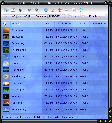











 Videos
Videos




